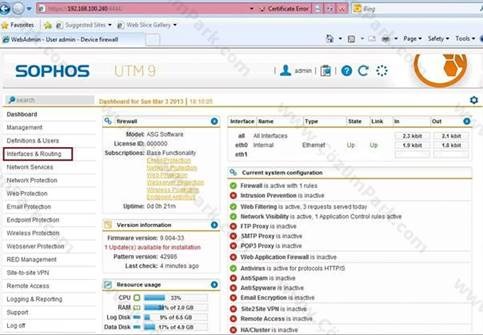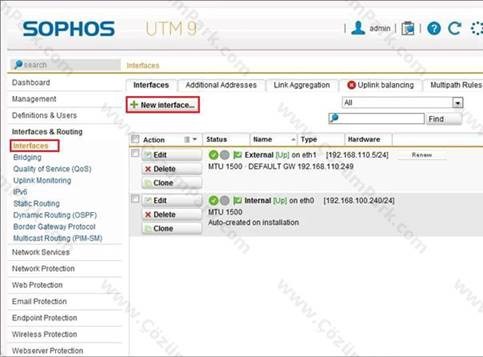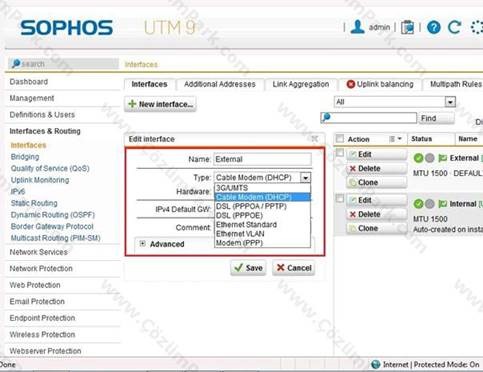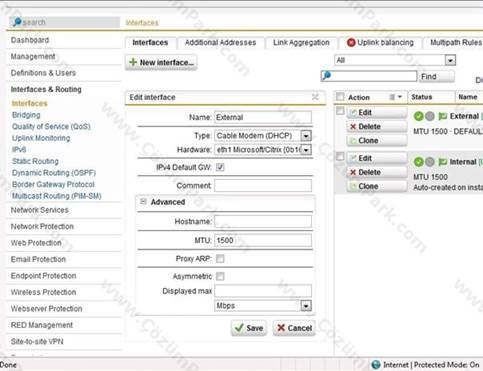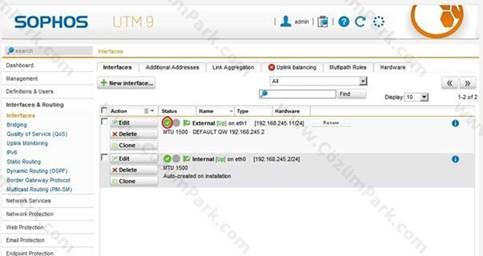Sophos Astaro UTM V9 Üzerine Network Interfacelerinin Eklenmesi ve Yapılandırılması–Bölüm2
Merhaba arkadaşlar bir önceki makalemde Sophos Astaro UTM ürünümüzün kurulumunu gerçekleştirmiştik. Bu makalemde sizlere network adaptörlerimizi nasıl tanımlayacağımızı anlatacağım. Bildiğimiz gibi network adaptörlerini tanıtarak yapılandırmak kendi yapımıza ve işleyişine göre değişiklik göstermektedir.
Kendi yapıma göre bütün local network’ ümün trafiğini Astaro üzerinden filtreleyip yöneteceğimden dolayı External bir network adaptörü ekleyip yapılandıracağım.
Astaro Management Konsolumuzu açıyoruz. Sol taraf da bulunan yönetim menülerimizde Interfaces & Routing menümüze geliyoruz.
Interfaces & Routing Menümüzde Interfaces linkimize geliyoruz. Burada New Interface butonuna geliyoruz. Burada bir çok özellik mevcut ve yapılandırıldıklarında çok iyi performanslar sağlayacaklar tabi ki bütün özellikleri sizlere ilerleyen zamanlarda anlatacağım.
Gördüğünüz üzere Type kısmında bağlantı tiplerimiz bulunuyor. İşte yapımıza göre bağlantı tipimizi ayarlamamız gerekiyor. Network kartımızın üzerinde bulunan bağlantı tipimizi belirliyoruz. Benim yapımda modemim üzerinden gelen network bağlantısı üzerinden NAT yapacağımdan dolayı oluşturacağım network adaptör tipi’ mi Cable Modem(DHCP) olarak seçiyorum.
Hardware kısmından sunucumuz üzerinde external network adaptörü yapacağımız interface’ imizi seçiyoruz. IPv4 Default GW kutucuğunu işaretliyorum böylelikle gateway’ i modem üzerinden alacaktır. Commentkısmına birçok interface tanımlarsanız yaptığınız işlemi bu interface’ i ne diye kullandığınızı tanımlayan bir özet yazabilirsiniz.
Advanced kısmında Hostname kısmına domain’ imizin adını belirtiyoruz. MTU (Maxsimum İletim Birimi) bu kısımda fiziksel kartın taşıya bileceği maximum veri miktarı’ dır. Aşağıda Protokollerin MTU’ larını sizlere veriyorum.
Protocol MTU [HYPERchannel 65,535] [Token Ring(16Mbps)=17,914] [Token Ring(4Mbps)=4,464] [FDDI=4,352] [Ethernet=1,500] [X.25=5,76] [PPP=296]
Biz Ethernet teknolojisini kullandığımızdan MTU değiri 1500 olmalıdır. Proxy ARP kutucuğunun amacı ağımızda kullanıcı makinelerimiz, birden fazla ağ geçidine sahip olmayabileceği için bu ağ geçidinin devre dışı kalması durumunda makine,otomatik olarak başka router’a göndermeye başlamayacaktır. Proxy ARP, routing veya bir varsayılan ağ geçidi dahi yapılandırmadan, bir subnet’ teki makinelerin, uzak subnet’lere erişmesine yardımcı olur. Eğer yapımız geniş ve bir çok subnet’den oluşuyorsa kutucuğu işaretleyerek yapılandıra bilirsiniz. Displayed max kısmına görülebilicek maxsimum
Asymmetric kutucuğu geniş bant kullanımları için yaptığımız genelde veri gönderim hızını düşük tutup, alış hızını arttırmak suretiyle bağlantıları daha da hızlandırabiliriz. Asymmetric kutucuğunu işaretlerseniz Displayed max kısmına görülebilecek maximum bağlantı hızını ayarlayabilirsiniz.
Advanced kısmında şimdilik herhangi bir değişiklik yapmıyorum Save diyerek kartımızı yapılandırarak eklemiş olalım.
Network kartımızı ekledik den sonra yuvarlak ile işaretlediğim kısım ilk olarak disable durumda gelecektir. İşaretlediğim butona basarak etkinleştiriyoruz ve IP almasını sağlıyoruz. Gördüğünüz gibi Modemimiz üzerinden IP aldı ve artık çalışır durumda.
Evet, arkadaşlar sizlere bu makalemde network adaptörlerimizi nasıl ekleyebileceğimizi ve ayarlarını anlatmaya çalıştım. Bir sonraki makalemde sizlere Network Service yapılandırmasını anlatacağım. Umarım sizlere faydalı olacaktır…